مع تزايد شعبية Steam كمركز رئيسي لمُحبي الألعاب للاستمتاع بتجاربهم الرقمية، ومع توفير مجموعة واسعة من الألعاب والمُحتوى الترفيهي، يتساءل العديد من الآباء كيف يُمكنهم جعل تجربة Steam آمنة وصديقة لأطفالهم.
فإذا كنت ترغب في مشاركة جزء من مكتبة ألعابك على Steam مع طفل، فلن تحتاج إلى إنشاء حساب مُنفصل له. باستخدام “وضع العائلة” المُخصص من Steam، يُمكنك منعه من الوصول إلى أي شيء آخر غير الألعاب التي وافقت عليها بنفسك. تحقق من قواعد Steam الجديدة حول الألعاب بالذكاء الاصطناعي: كل ما يجب معرفته من اللاعبين.
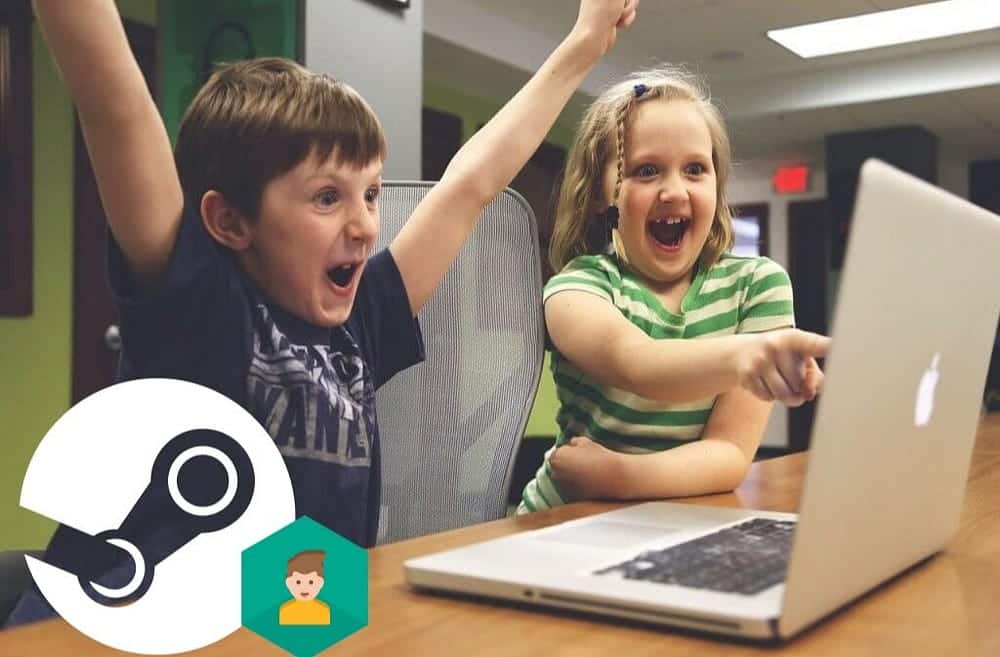
ما هو “وضع العائلة” من Steam؟
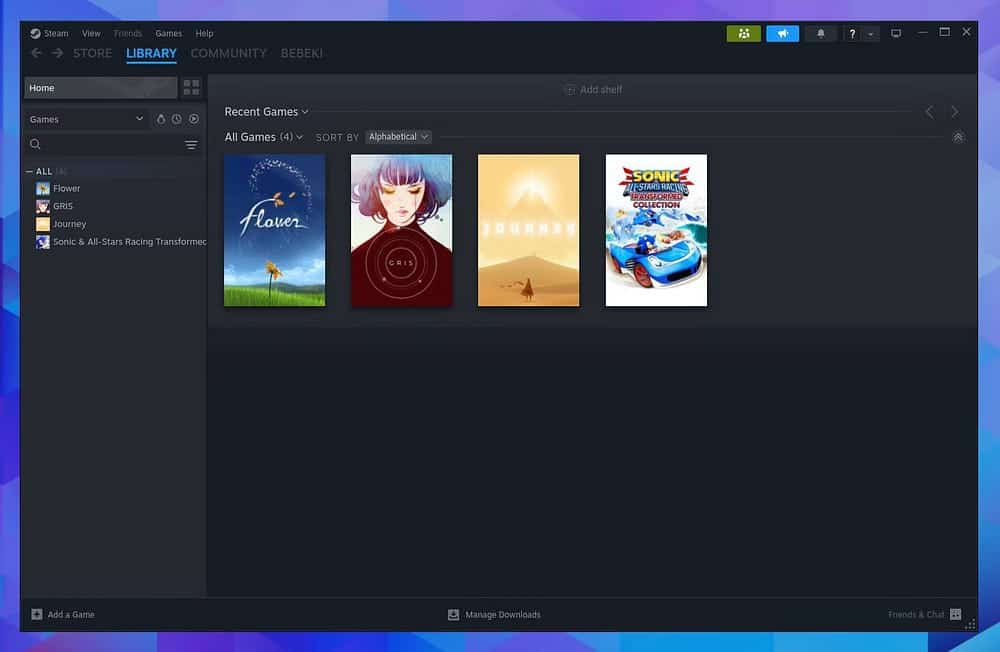
مع “وضع العائلة”، يُقدم Steam طريقة جديدة للآباء والعائلات لوضع قواعدهم الخاصة فيما يُمكن الوصول إليه من مكتبة الألعاب. حيث يُمكن حماية الوصول إلى المتجر أو المكتبة أو المجتمع أو حتى جهات الاتصال وأي محتوى مُشترك على Steam بواسطة رمز PIN.
“وضع العائلة” هو إحدى الميزات الموجودة في عميل Steam لسطح المكتب والتي تُمكِّنك من تسجيل الدخول إلى حسابك وتقييد ما يُمكن عرضه أو الوصول إليه على كمبيوتر مُعين.
يُعد هذا مفيدًا إذا كان لديك كمبيوتر محمول تُريد السماح لطفلك بممارسة الألعاب عليه، ولكن طفلك أصغر من أن يكون لديه حساب Steam مُنفصل خاص به.
بمجرد إقران أجهزة تحكم Bluetooth بحسابك على Steam، يُمكن لأطفالك الاستمتاع بنفس القدر من المرح على الكمبيوتر كما يفعلون مع أجهزة الألعاب المُخصصة.
لا يقتصر “وضع العائلة” على حظر الألعاب فقط. يُمكنك أيضًا تحديد ما إذا كان بإمكان الأطفال تصفح متجر Steam، أو عرض المُحتوى الذي أنشأه المجتمع، أو الدردشة مع مستخدمي Steam الآخرين، أو الوصول إلى معلومات ملفك الشخصي.
كيفية تمكين “وضع العائلة” على Steam
خطوتك الأولى هي تنزيل وتثبيت عميل Steam. هناك تطبيقات مُتاحة لأنظمة Windows و macOS و Linux و ChromeOS.
بعد ذلك، قم بتسجيل الدخول إلى حسابك على Steam. إذا لم يكن لديك حساب بالفعل، فستحتاج إلى إنشاء حساب وشراء الألعاب التي تُريد أن يتمكن أطفالك من الوصول إليها قبل المتابعة.
لا تقلق، فمن الآمن شراء الألعاب من Steam، ولكنك ستحتاج إلى إلقاء نظرة على تقييمات المُستخدمين للحصول على فكرة أفضل حول جودة بعض الألعاب.
انقر فوق Steam -> الإعدادات في الجزء العلوي من نافذة التطبيق. ثم قم بالتمرير لأسفل إلى علامة التبويب “العائلة” على الجانب الأيسر من النافذة المنبثقة. ضمن “وضع العائلة”، انقر فوق “إدارة”.
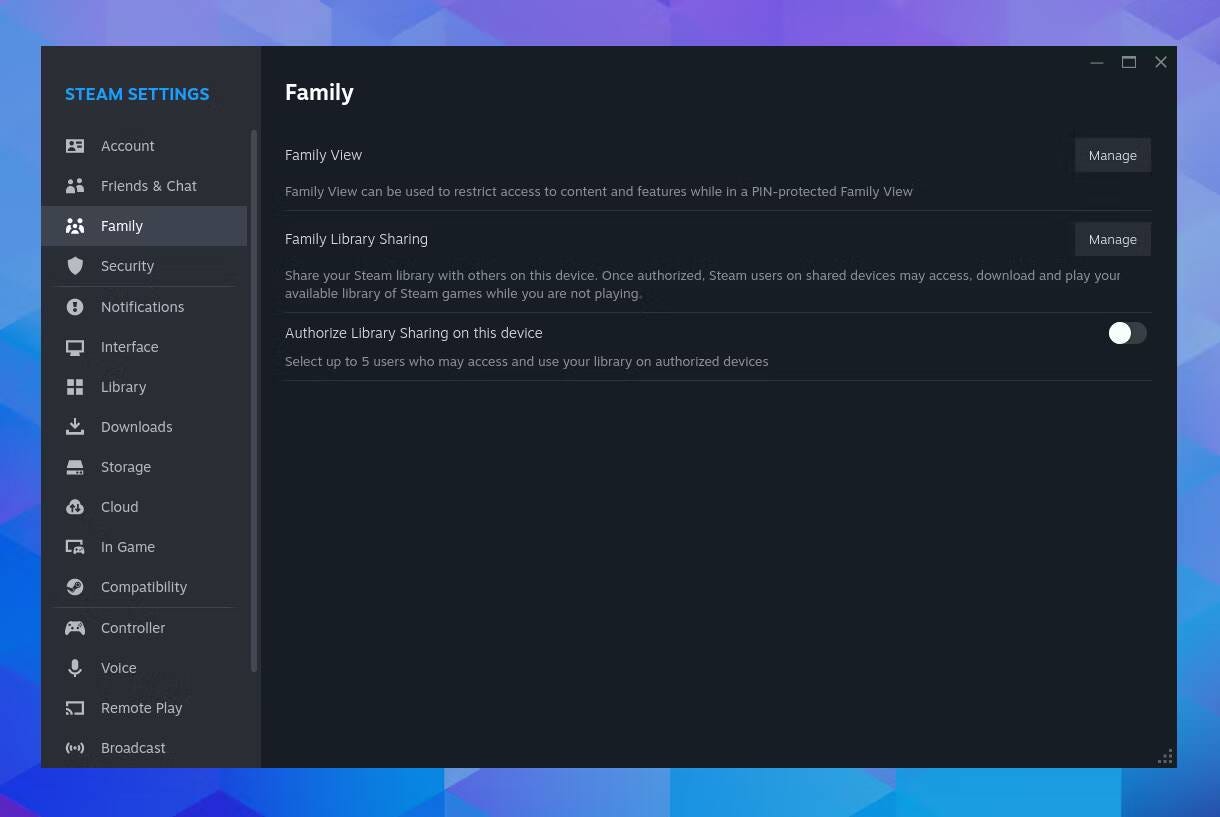
سينبثق المُعالج الذي سيُرشدك خلال بقية العملية. تتضمن الخطوات تحديد الألعاب التي تُريد توفير الوصول إليها وإعداد رقم التعريف الشخصي (PIN) الخاص بك.
كلما أردت تزويد أطفالك بالمزيد من الألعاب في المُستقبل، ستحتاج إلى تكرار هذه الخطوات.
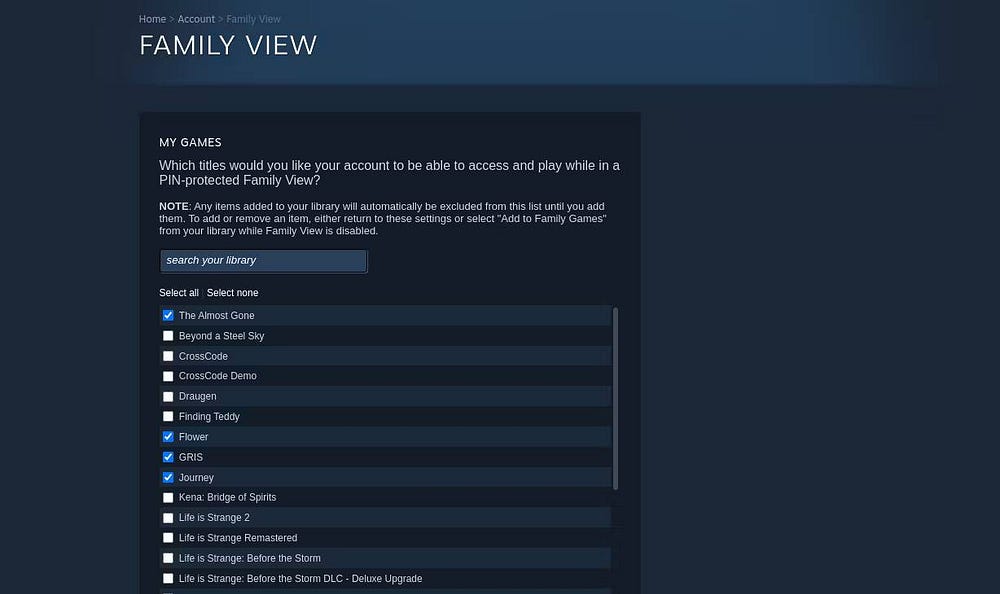
قد تجد أنَّ المساحة المتوفرة لديك قد نفدت في النهاية. إذا كان الأمر كذلك، فيُمكنك إلغاء تثبيت ألعاب Steam وإعادة تثبيتها لاحقًا عندما تكون مستعدًا للعبها مرة أخرى.
يحفظ Steam تقدمك، لذا لن تضطر إلى البدء من جديد.
كيفية الخروج من “وضع العائلة” على Steam
إذا كنت أنت وأطفالك تشتركون في كمبيوتر واحد، فستحتاج إلى معرفة كيفية تعطيل “وضع العائلة” عندما يحين دورك لممارسة الألعاب.
ابحث عن رمز مشاركة العائلة 
انقر فوق هذا الرمز، ثم أدخل رقم التعريف الشخصي (PIN) الخاص بك للخروج من “وضع العائلة”.
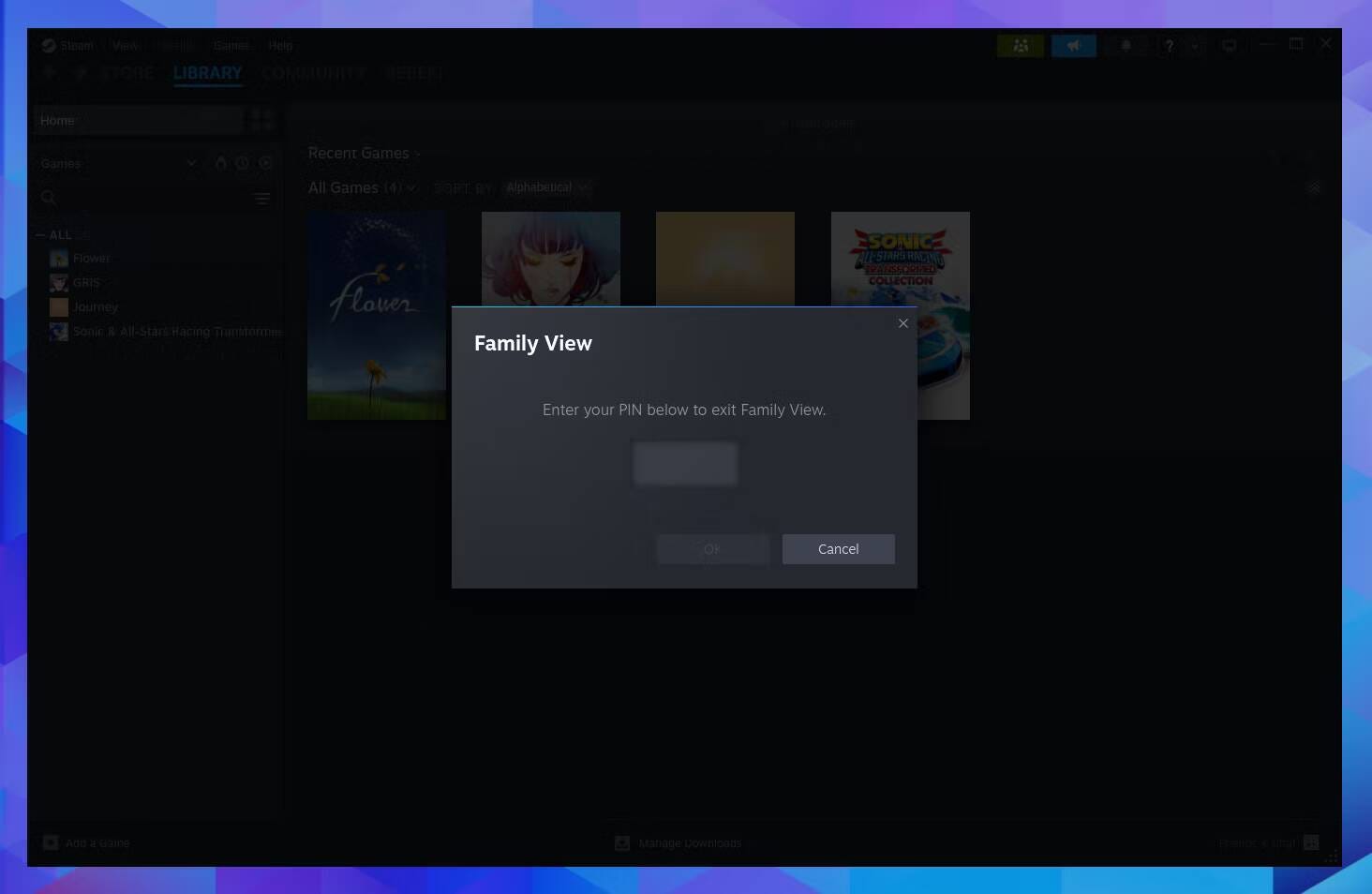
انقر فوق هذا الرمز مرة أخرى عندما تُريد إعادة تمكين “وضع العائلة”. لن تحتاج إلى إدخال رقم التعريف الشخصي (PIN). تحقق من أفضل بدائل Steam للاعبين المُتحمسين.
متى يتم استخدام “وضع العائلة” بدلًا من مشاركة العائلة في Steam
يُوفر Steam طرقًا مُتعددة لمُشاركة الألعاب مع أفراد العائلة. يقوم “وضع العائلة” بتقييد الألعاب المُتوفرة على الكمبيوتر الخاص بك، مما يجعله مثاليًا للأطفال الذين ليس لديهم أجهزة مُنفصلة خاصة بهم.
يُمكن أن يكون مفيدًا أيضًا إذا أراد العديد من أفراد العائلة تحقيق أقصى استفادة من جهاز ألعاب واحد. بعد كل شيء، يُمكنك توفير الوصول إلى مكتبة الألعاب بأكملها ومنع أفراد العائلة من الدردشة باسمك وإجراء عمليات شراء إضافية.
إذا كنت ترغب في مشاركة الألعاب عبر الأجهزة، فسوف تحتاج إلى التفكير في “مشاركة العائلة” بدلاً من ذلك. تُعد “مشاركة العائلة” في Steam أيضًا طريقة جيدة لمشاركة ألعابك مع الأصدقاء، حتى لو كانوا يعيشون بعيدًا. يُمكنك الإطلاع الآن على فوائد لا غنى عنها لاستخدام Steam من قِبل جميع عشاق الألعاب.







